Múltiple Difusión
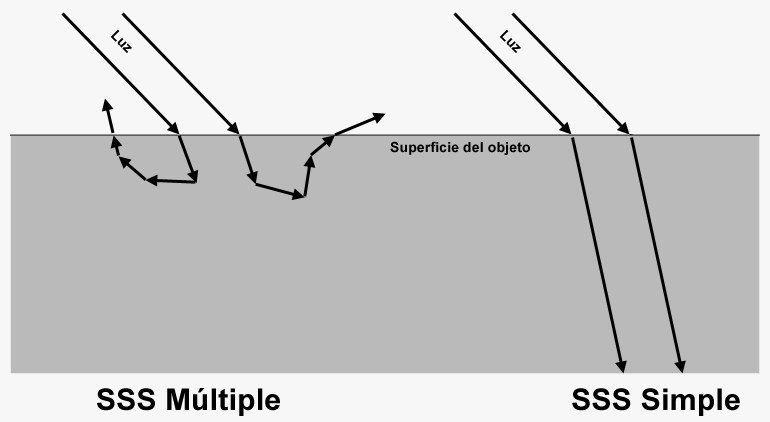 La SSS Múltiple dispersa los rayos de luz varias veces aleatoriamente (la luz puede resurgir en el lado opuesto o en lugares de la superficie distintos).
La SSS Múltiple dispersa los rayos de luz varias veces aleatoriamente (la luz puede resurgir en el lado opuesto o en lugares de la superficie distintos).
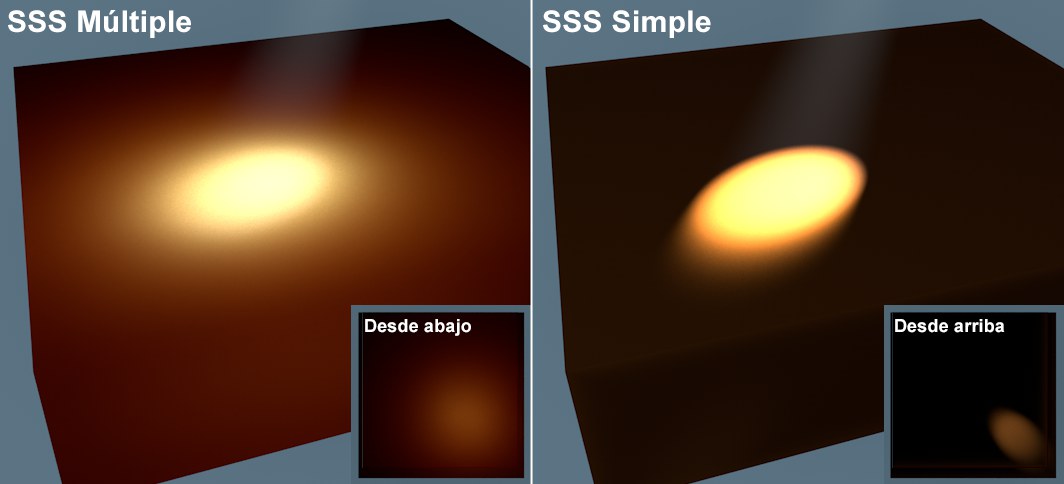 Aquí se muestran los distintos modos de SSS.
Aquí se muestran los distintos modos de SSS.
Cinema 4D ofrece dos métodos para calcular SSS:
- Múltiple: Estos ajustes se localizan en la pestaña Múltiple de SSS. La luz arrojada sobre un objeto se dispersará múltiples veces hasta que alcance la superficie de nuevo en algún punto si no es absorbida antes. La dirección desde donde viene la luz originalmente es irrelevante.
- Única: Esos ajustes se localizan en la pestaña Única de SSS. La luz arrojada sobre un objeto se dispersará una única vez y continuará su viaje en línea recta. La dirección desde donde procede originalmente la luz tiene una mayor influencia en el resultado renderizado. Además, SSS Única requiere usar fuentes de luz reales (las luces IG no funcionan).
Ambos métodos funcionan de forma independiente y también pueden combinarse.
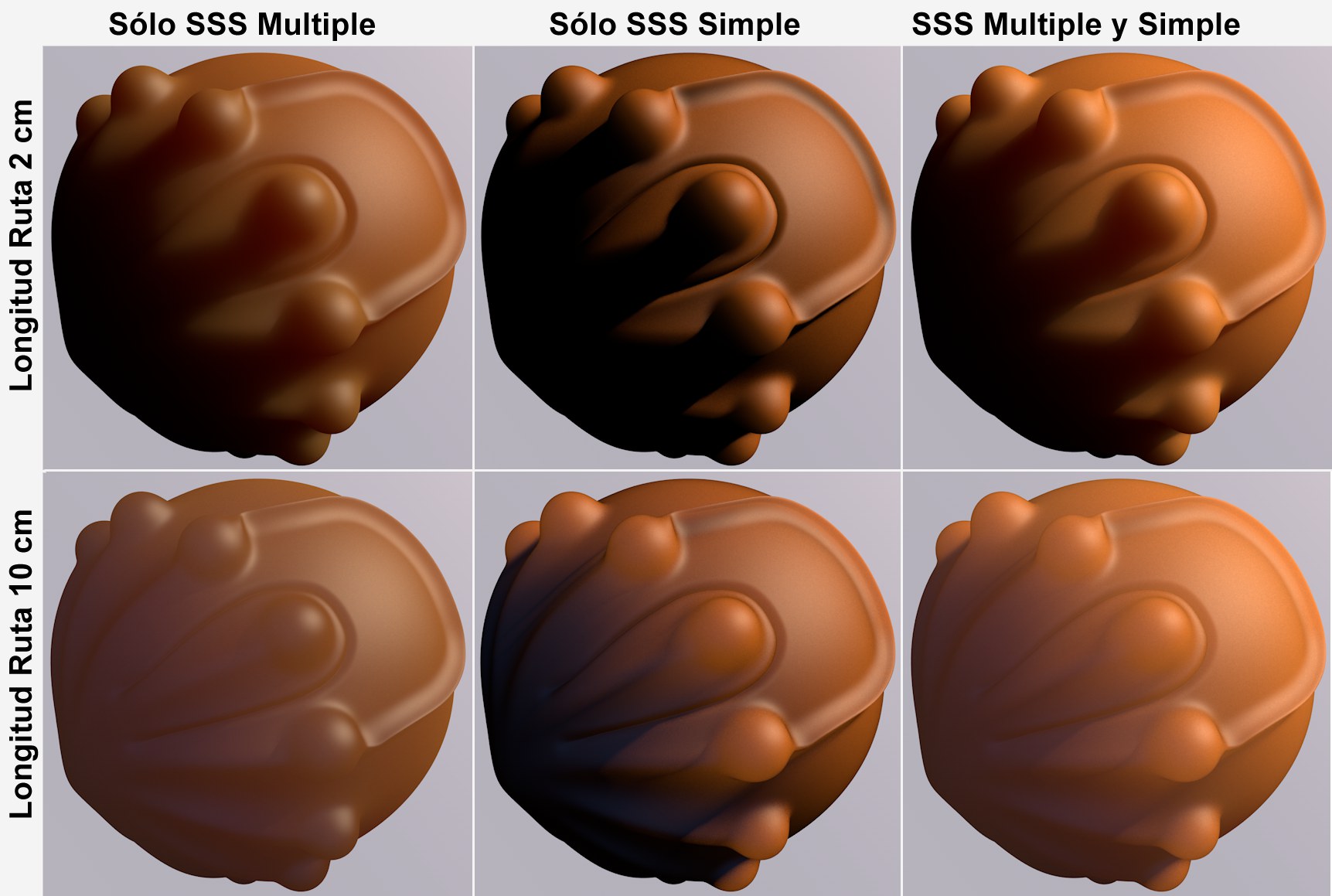
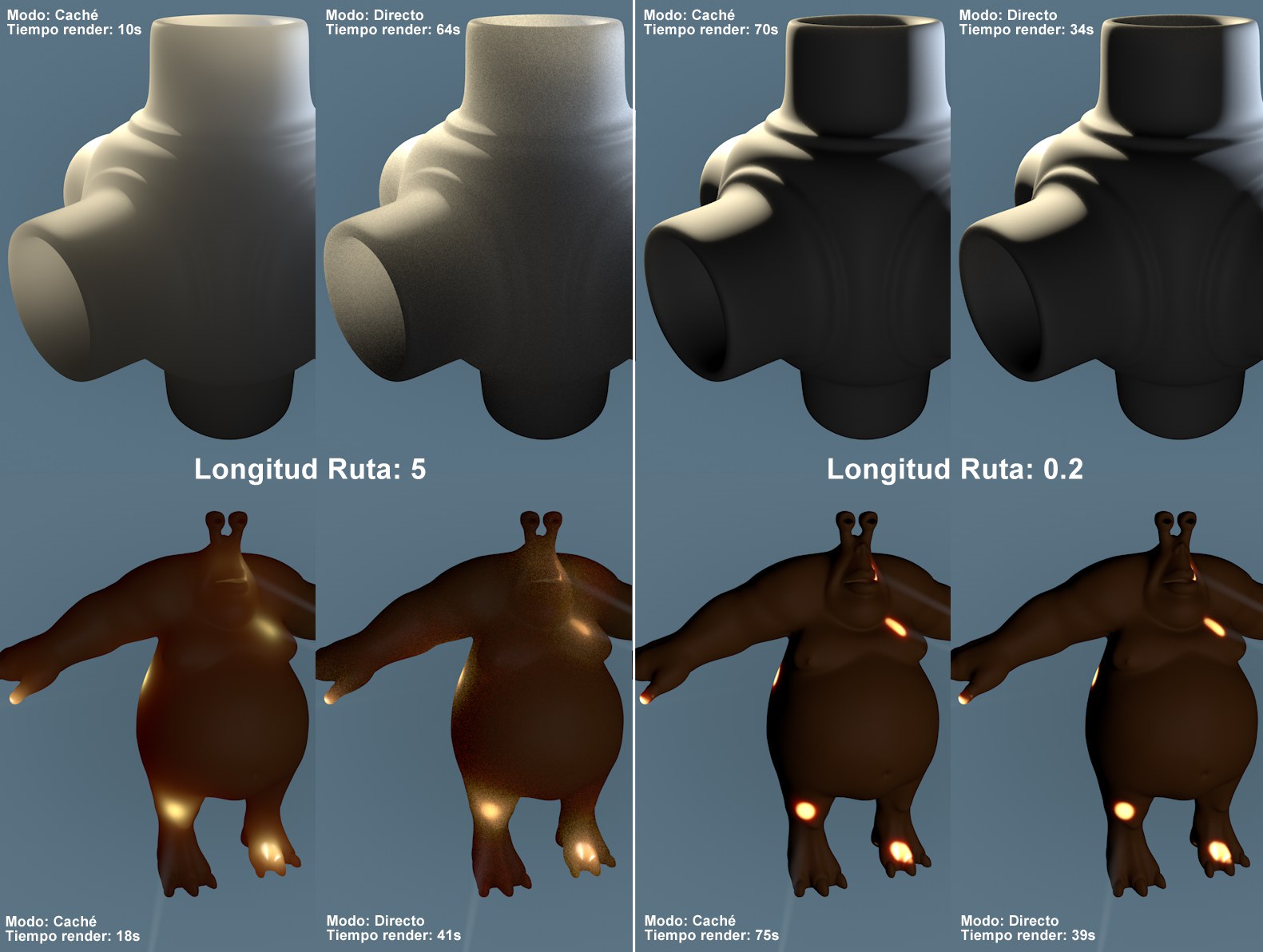 Caché funciona mejor con longitudes de ruta largas, Directo funciona mejor con longitudes de ruta cortas.
Caché funciona mejor con longitudes de ruta largas, Directo funciona mejor con longitudes de ruta cortas.Resumiendo, la función Caché funciono en dos fases: primero se determinan diversos puntos de la superficie del objeto esparcidos de la forma más uniforme posible (el valor Densidad Muestra define la densidad). Luego se cachean esos puntos (lo que mejora la velocidad de render en animaciones). En la siguiente fase, se calcula la dispersión de la luz para cada punto y se juntan por toda la superficie.
Este modo funciona especialmente bien y de forma rápida con Longitud Ruta grandes porque sólo se determinarán unos pocos puntos en la superficie del objeto. Los requisitos de memoria, sin embargo, son mayores porque se ha de realizar el proceso de cacheado comentado anteriormente.
Con Longitudes de Ruta pequeñas, debe usarse el Modo Directo (descrito abajo).
Contrariamente a Directo, Cache también funciona con IG.
No pierdas de vista las Normales de la superficie del objeto. En algunos casos puede suceder que el SSS no funcione correctamente si las Normales están orientadas incorrectamente (p.ej. si en una esfera todas ellas están orientadas hacia dentro).
Además, hay un límite de 1 millón de puntos para los objetos SSS. Si se excede este valor, pueden aparecer artefactos, especialmente con Longitudes de Trayectoria cortas. En este caso, deben incrementarse los valores de Longitud Ruta y/o Suavizado.
Si la cantidad de puntos o polígonos varía en algún objeto en el transcurso de la animación, SSS no podrá calcularse correctamente por el Renderizador Físico.
 Los detalles se pierden en modo Caché; se obtienen mejores resultados en modo Directo, pero los tiempos de render son mayores.
Los detalles se pierden en modo Caché; se obtienen mejores resultados en modo Directo, pero los tiempos de render son mayores.Este modo funciona sin cachear y se asemeja más a un método de 'fuerza bruta' (similar al comportamiento de la IG QMC junto con el modo IC). Este proceso es directo y la iluminación se calculará en cada píxel. Funciona muy bien en particular con valores de Longitud Ruta muy cortos (p.ej., piel - mucho más rápido que con el método Caché) pero es muy lento cuando se usa con valores de Longitud de Ruta muy grandes y puede producir mucho ruido.
Directo ofrece las siguientes ventajas respecto a Caché:
- No se aplican las limitaciones descritas anteriormente.
- Resulta adecuado para usar con la SSS Avanzada porque los cálculos comienzan sin tener que precalcular para el cacheo (modo de previsualización más rápido).
- El cálculo es más preciso. El método Caché puede que no muestre detalles finos que sí aparecerían usando el método Directo.
- Se requiere menos memoria.
Activa o desactiva SSS Multiple (p.ej., si debe usarse sólo SSS Única).
Activando esta opción los cálculos serán más rápidos. No te vamos a aburrir con una jerga técnica que los usuarios medios encontrarían difícil de entender. En términos simples: una densidad de muestras normal produce un resultado que difícilmente puede diferenciarse del resultado que se produce con la opción Evaluación Rápida desactivada. Cuando se usan valores de Densidad de Muestras menores del 100% (y por tanto la calidad de la Dispersión de Subsuperficie se verá drásticamente reducida), activando la opción Evaluación Rápida puede ocasionalmente producir resultados mejorados.
Por otro lado, pueden producirse artefactos (incluso en materiales Dispersión de Subsuperficie colindantes de otros tipos). Si esto sucede, desactiva esta opción.
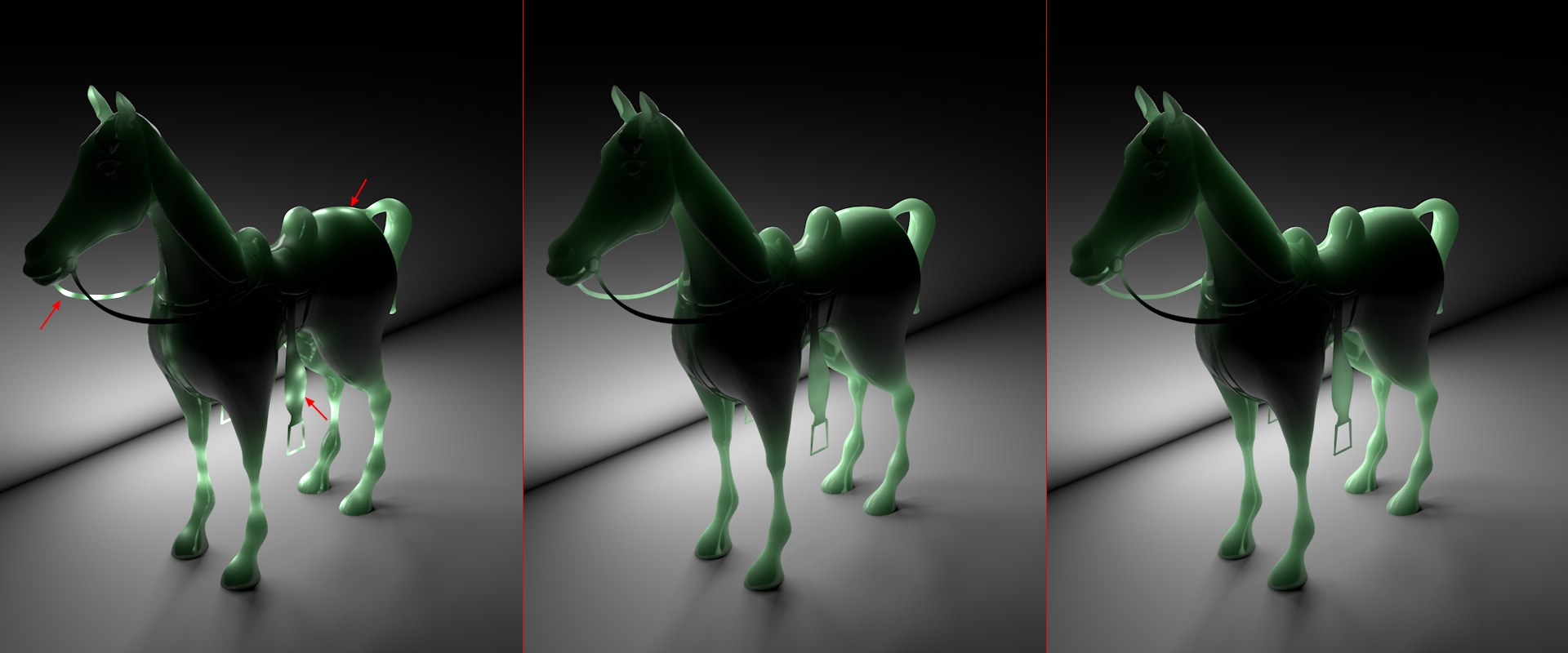 Aumentando la Densidad de Muestras de izquierda a derecha (10%, 50%, 100%); las diferencias en las densidades con valores entre 50% y 100% apenas se notan.
Aumentando la Densidad de Muestras de izquierda a derecha (10%, 50%, 100%); las diferencias en las densidades con valores entre 50% y 100% apenas se notan.Mientras se está calculando la Dispersión de Subsuperficie, se analizan varias muestras espaciadas uniformemente por toda la superficie y se calcula su brillo. En un segundo paso, esas muestras se calculan por toda la superficie junto con las muestras colindantes. Cuantas más muestras haya, más preciso será el resultado, especialmente en regiones con mucho detalle. Sin embargo, un aumento de las muestras lógicamente produce un aumento de los tiempos de render y si el valor Suavizado no se aumenta correspondientemente, con valores superiores al 100% pueden producir resultados con manchas.
El valor por defecto del 100% es suficiente en la mayoría de los casos.
<
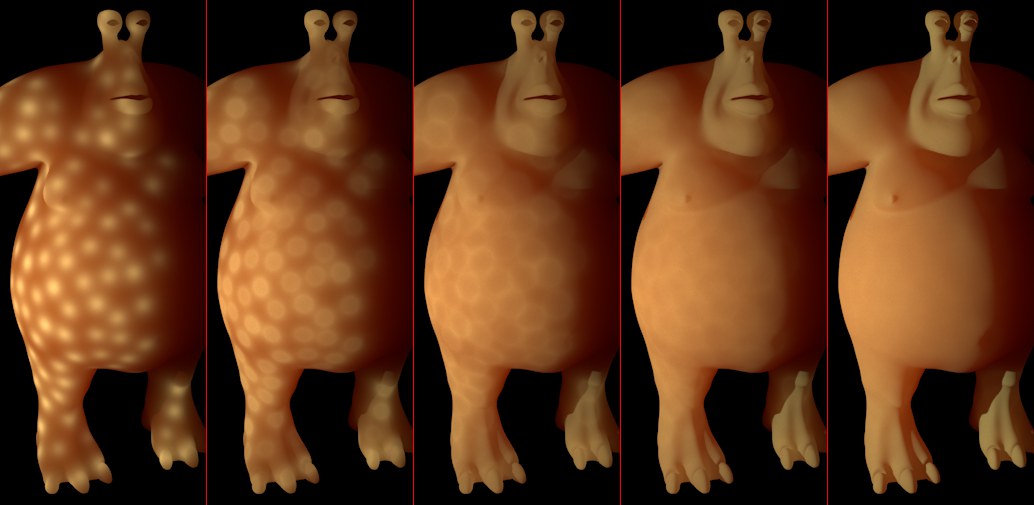 Aumentando el valor de Suavizado de izquierda a derecha.
Aumentando el valor de Suavizado de izquierda a derecha.El valor de Suavizado se entiende mejor si la Densidad de Muestras está establecida a un valor muy bajo. En este caso obtendrás un resultado similar al mostrado. Normalmente, si el valor de Densidad de Muestras es lo suficientemente grande, no tendrás que preocuparte del valor de Suavizado porque las muestras se fundirán.
Sin embargo, a veces pueden producirse regiones como manchadas. En esos casos puedes aumentar con cuidado (los detalles se perderán correspondientemente) el valor de Suavizado.
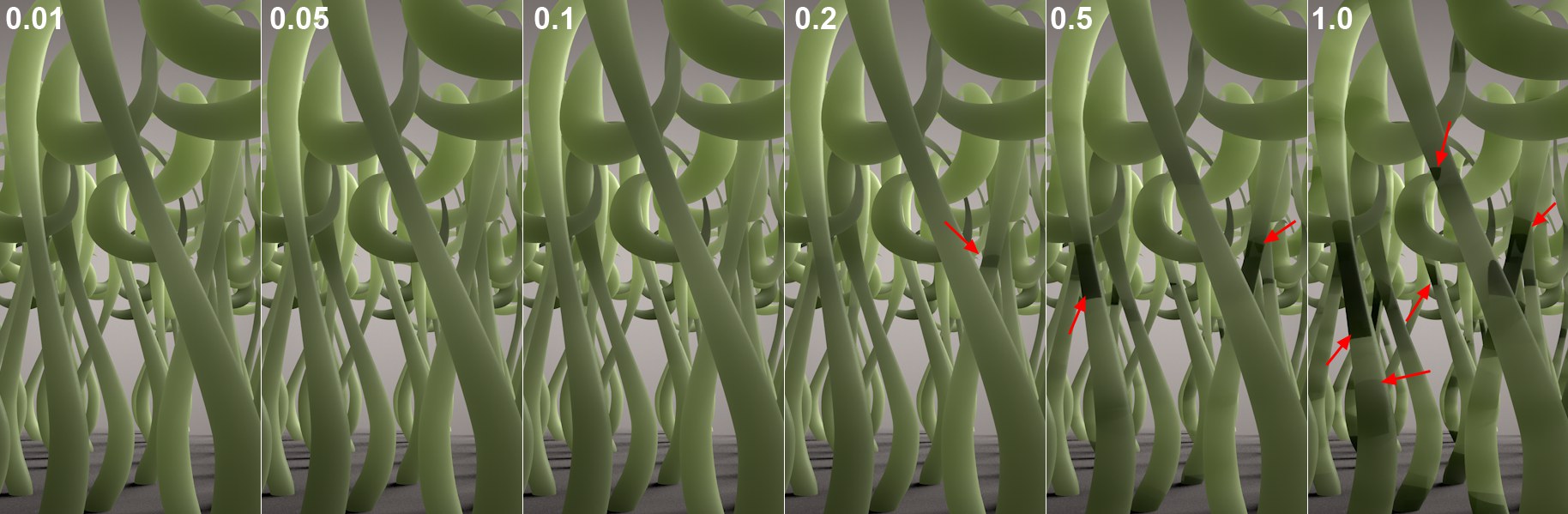 Aumentando el valor de Umbral de izquierda a derecha (con la correspondiente reducción del tiempo de render); los artefactos aumentan correspondientemente.
Aumentando el valor de Umbral de izquierda a derecha (con la correspondiente reducción del tiempo de render); los artefactos aumentan correspondientemente.El valor de Umbral se usa para controlar la calidad de las muestras cuando se calculan: cuanto menor sea el valor, más preciso será el resultado, pero mayor será el tiempo de renderizado.
Cuanto mayor sea el valor, más artefactos aparecerán y menor será el tiempo requerido para el renderizado.
Si se han definido varios valores de Longitud Ruta para los tres colores primarios (y SOLO en ese caso), valores de tiempo de render más largos producirán resultados más precisos.
Pueden aparecer artefactos de render en aristas muy definidas o en superficies que cambian drásticamente de dirección en distancias cortas (es decir, superficies muy rugosas). Esas regiones se renderizan de forma muy brillante. Si aparecen artefactos, debe aumentarse el valor Umbral Mínimo (este valor tiene un efecto similar a Longitud Ruta pero, internamente, se reducirá al valor Umbral Mínimo más pequeño. Así se reducirá el exceso de brillo.
Muestreo Personalizado
Subdivisión Muestreo [0..16]
Cuando se usa el Renderizador Físico, este ajuste se define normalmente de forma global para el Proyecto en el menú Editar Configuración de Render usando Subdivisión de Dispersión de Subsuperficie (Máx). Al usar el Renderizador Físico, activa la opción Muestreo Personalizado si quieres definir este parámetro en base a un material u objeto específicos y usa el valor Subdivisión Muestreo para definir la cantidad de ruido con la que debe renderizarse la SSS Múltiple. Valores más altos producirán resultados de mayor calidad (y tiempos de render más largos) y viceversa.
Al usar el renderizador estándar (que no ofrece ese ajuste global), sólo puede definirse el muestreo para el material.
Pueden encontrarse detalles acerca de este parámetro en Subdivisión de Dispersión de Subsuperficie (Máx).